
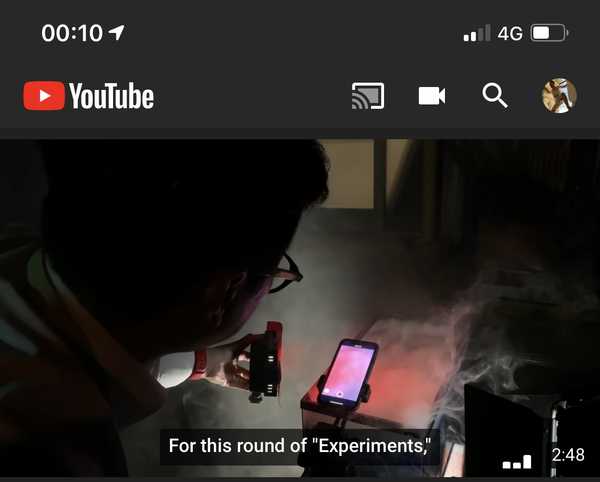
Par défaut, l'application YouTube mobile de Google pour iPhone et iPad lit automatiquement les vidéos dans le flux d'accueil lorsque vous le faites défiler. La vidéo en haut commence à jouer en mode muet avec les sous-titres activés automatiquement. Heureusement, il s'agit d'une fonctionnalité optionnelle qui peut être désactivée à volonté pour économiser les données et la durée de vie de la batterie. Voici comment régler la lecture automatique des vidéos dans l'onglet Accueil de YouTube.
Ils appellent cela "Autoplay on Home".
Lecture automatique à domicile
Auparavant une fonctionnalité YouTube Premium, la lecture automatique à la maison est disponible dans YouTube pour iOS version 14.0 ou ultérieure. Pour voir la version actuelle de votre application YouTube, appuyez sur votre photo de profil dans le coin supérieur droit, choisissez Paramètres et recherchez le numéro de version en bas de la liste.
Google fait valoir que la lecture automatique à domicile vous permet de prévisualiser facilement différentes vidéos tout en explorant l'application, vous aidant à prendre des décisions plus éclairées quant à savoir si vous souhaitez regarder une vidéo.
Jouez en parcourant
Ce n'est pas aussi distrayant que cela puisse paraître. Bien que la miniature de la vidéo en haut de l'onglet Accueil commence à jouer du début à la fin avec des sous-titres, le son reste muet.
DIDACTICIEL: Comment arrêter la lecture automatique de vidéos sur l'App Store
D'un autre côté, le fait que les vidéos démarrent automatiquement lorsque vous parcourez l'onglet Accueil entraîne inévitablement une utilisation plus élevée des données dans l'application.
DIDACTICIEL: Comment arrêter la lecture automatique de vidéos sur YouTube
Mais ne vous inquiétez pas, garçons et filles, et suivez iDownloadBlog comme nous l'expliquons dans ce tutoriel étape par étape comment ajuster la lecture automatique à la maison.
Comment arrêter la lecture automatique de vidéos dans l'onglet Accueil de YouTube
Ce paramètre est opt-out plutôt que opt-in. Par défaut, le son est coupé et les vidéos sont lues automatiquement via Wi-Fi uniquement. Suivez les étapes ci-dessous pour ajuster la fonction à votre convenance.
1) Ouvrez le Application YouTube sur votre appareil iOS.
2) Appuyez sur votre image de profil dans le coin supérieur droit.
3) Choisir Réglages de la liste.
4) Appuyez sur l'option intitulée Lecture automatique à domicile.
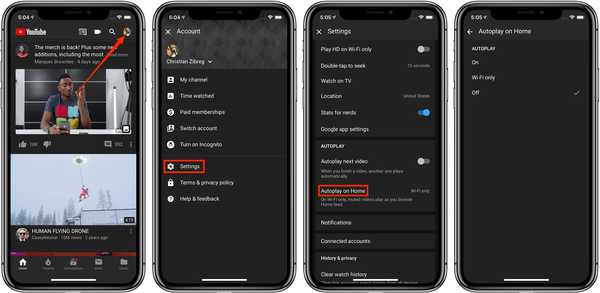 Voici comment accéder au paramètre de lecture automatique sur YouTube de Home.
Voici comment accéder au paramètre de lecture automatique sur YouTube de Home.5) Décidez de la façon dont la lecture automatique à la maison devrait fonctionner:
- Sur: Les vidéos sont lues sans le son lorsque vous faites défiler le fil d'accueil, que l'application YouTube utilise le Wi-Fi ou des données cellulaires.
- Wi-Fi uniquement: Sur Wi-Fi uniquement, seules les vidéos en sourdine sont lues lorsque vous parcourez le fil d'accueil.
- De: Les vidéos ne sont pas lues automatiquement lorsque vous parcourez le fil d'accueil.
6) Maintenant fermez les paramètres YouTube écran pour appliquer les modifications.
 Lorsqu'une vidéo dans le flux d'accueil démarre automatiquement, vous verrez une icône de forme d'onde (indiquant que le son est désactivé) ainsi que la position de lecture actuelle dans le coin inférieur droit de l'aperçu en direct.
Lorsqu'une vidéo dans le flux d'accueil démarre automatiquement, vous verrez une icône de forme d'onde (indiquant que le son est désactivé) ainsi que la position de lecture actuelle dans le coin inférieur droit de l'aperçu en direct.Gardez à l'esprit que la lecture automatique à la maison est distincte du paramètre global de lecture automatique de YouTube qui démarre automatiquement la lecture des vidéos suggérées une fois le clip actuel terminé.
DIDACTICIEL: Comment désactiver la lecture automatique des médias pour les sites Web dans Safari
Il y a certainement des moments où il est préférable d'éviter la lecture automatique de vidéos. Cela est particulièrement vrai si vous naviguez sur YouTube avec une mauvaise connexion Wi-Fi ou si vous utilisez un forfait de données cellulaires mesuré.
DIDACTICIEL: Comment désactiver la lecture automatique de vidéos sur Facebook
Pour arrêter de gaspiller une bande passante précieuse sur ces aperçus vidéo en direct et parcourir votre flux d'accueil à l'ancienne, désactivez complètement la lecture automatique sur votre domicile ou assurez-vous au moins qu'il est réglé sur Wi-Fi uniquement.
DIDACTICIEL: Comment arrêter la lecture automatique de vidéos sur Netflix
Bien sûr, rien de tout cela ne dit que les vidéos en lecture automatique sont intrinsèquement mauvaises dans le flux d'accueil et voir des aperçus en direct des vidéos facilite en fait de décider quel clip recommandé pourrait valoir votre temps sans invoquer le lecteur principal.
Besoin d'aide? Demandez à iDB!
Si vous aimez ce mode d'emploi, transmettez-le à vos supporteurs et laissez un commentaire ci-dessous.
Est resté coincé? Vous ne savez pas comment faire certaines choses sur votre Apple? Faites-nous savoir via [email protected] et un futur tutoriel pourrait fournir une solution.
Soumettez vos propres suggestions de procédures via [email protected].











